คุณสามารถสนทนาด้วยข้อความโต้ตอบแบบทันที (IM) กับที่ติดต่อหนึ่งรายหรือมากกว่าได้ คุณสามารถระบุชนิดและคุณลักษณะของฟอนต์ เช่น ตัวหนา ขีดเส้นใต้ ตัวเอียง และสี คุณยังสามารถแทรกอิโมติคอน และวางข้อความและตารางที่คุณคัดลอกจากโปรแกรมMicrosoft Officeอื่นๆ ได้ เช่น โปรแกรมประมวลผลคําMicrosoft Word และซอฟต์แวร์สเปรดชีตMicrosoft Excel
คุณต้องการทำสิ่งใด
ส่งข้อความโต้ตอบแบบทันทีไปยังที่ติดต่อเดียว
-
เมื่อต้องการส่งข้อความโต้ตอบแบบทันทีไปยังบุคคลหนึ่ง ให้เปิดซอฟต์แวร์การติดต่อสื่อสารMicrosoft Lync Online และในรายการที่ติดต่อหรือผลลัพธ์การค้นหาของคุณ ให้ดับเบิลคลิกบุคคลที่คุณต้องการติดต่อ พื้นที่ใส่ข้อความ IM จะเปิดขึ้น และเคอร์เซอร์จะกะพริบที่มุมล่างซ้าย ซึ่งหมายความว่าคุณสามารถเริ่มเซสชันการส่งข้อความโต้ตอบแบบทันทีได้
-
พิมพ์ข้อความในพื้นที่ใส่ข้อความ แล้วกด ENTER ข้อความจะแสดงขึ้นเพื่อแสดงว่าบุคคลอื่นกําลังพิมพ์ในการตอบกลับ ตอบกลับเมื่อข้อความของบุคคลนั้นแสดงขึ้น พิมพ์เพิ่มเติมในพื้นที่ข้อความถ้าคุณต้องการ และอีกครั้ง ให้กด ENTER
สําหรับข้อมูลเพิ่มเติมเกี่ยวกับวิธีการค้นหาที่ติดต่อ (หรือสําหรับบุคคลที่ไม่ใช่ที่ติดต่อ แต่คุณต้องการส่ง IM ให้ใคร) ให้ดูที่ ใช้การค้นหาของ Lync Online
ส่งข้อความโต้ตอบแบบทันทีไปยังที่ติดต่อหลายรายการ
คุณสามารถส่งข้อความโต้ตอบแบบทันทีไปยังทุกคนในกลุ่มการแจกจ่ายหรือกลุ่มที่ติดต่อ หรือเพื่อเลือกสมาชิกได้
ส่งข้อความโต้ตอบแบบทันทีไปยังกลุ่มการแจกจ่ายหรือที่ติดต่อ
-
ในหน้าต่างหลักของ Lync ในรายการที่ติดต่อของคุณ ให้คลิกขวาที่ชื่อกลุ่ม
-
คลิก ส่งข้อความโต้ตอบแบบทันที
-
ในพื้นที่ใส่ข้อความ ให้พิมพ์ข้อความ แล้วกด ENTER ข้อความจะถูกส่งไปยังทุกคนในกลุ่ม
ส่งข้อความโต้ตอบแบบทันทีเพื่อเลือกสมาชิกของกลุ่มการแจกจ่ายหรือกลุ่มที่ติดต่อ
-
ในหน้าต่างหลักของ Lync ในรายการที่ติดต่อของคุณ ให้ค้นหากลุ่มที่คุณต้องการเลือกที่ติดต่อ
-
(ไม่บังคับ) ถ้าสมาชิกกลุ่มไม่ปรากฏให้เห็น ให้คลิกลูกศร ขยาย/ยุบ ที่อยู่ถัดจากชื่อกลุ่ม
-
กดแป้น CTRL ค้างไว้ แล้วคลิกแต่ละบุคคลที่คุณต้องการติดต่อ
-
คลิกขวาที่ที่ติดต่อใดๆ ที่เลือก แล้วคลิก ส่งข้อความโต้ตอบแบบทันที
-
พิมพ์ข้อความในพื้นที่ใส่ข้อความ แล้วกด ENTER ข้อความจะถูกส่งไปยังทุกคนที่คุณเลือก
เชิญผู้ติดต่อรายอื่นเข้าร่วมการสนทนา
ในระหว่างการสนทนา IM ให้เชิญบุคคลอื่นใหม่โดยทําอย่างใดอย่างหนึ่งต่อไปนี้
-
เปิด Lync แล้วลากที่ติดต่ออย่างน้อยหนึ่งรายการลงในหน้าต่าง การสนทนา จากรายการ ที่ติดต่อ
-
ในหน้าต่าง การสนทนา ให้คลิกเมนู ตัวเลือกบุคคล คลิก เชิญตามชื่อ หรือ โทรหมายเลข เลือกที่ติดต่ออย่างน้อยหนึ่งรายการ หรือค้นหาอย่างน้อยหนึ่งรายการ แล้วคลิก ตกลง
ที่ติดต่อที่เลือกจะถูกเพิ่มลงในการสนทนาที่มีอยู่
สิ้นสุดการสนทนา
เมื่อคุณทําการสนทนา IM เสร็จแล้ว ให้ทําดังต่อไปนี้
-
คลิกปุ่ม ปิด (X) ที่มุมขวาบนของหน้าต่าง การสนทนา
จัดรูปแบบข้อความโต้ตอบแบบทันทีของคุณ
คุณสามารถทําตัวหนา ตัวเอียง ขีดเส้นใต้ หรือเปลี่ยนชนิด สี หรือขนาดของฟอนต์ที่เลือกของคําหรือตัวอักษรในพื้นที่ใส่ข้อความ (พื้นที่ที่คุณพิมพ์) ของข้อความโต้ตอบแบบทันทีปัจจุบันได้ คุณยังสามารถตั้งค่าตัวเลือกรูปแบบข้อความที่มีอยู่ต่อไปสําหรับการสนทนา IM ทั้งหมดได้
จัดรูปแบบข้อความสําหรับข้อความปัจจุบัน
-
ในหน้าต่าง การสนทนา ในพื้นที่ใส่ข้อความ ให้เลือกข้อความที่คุณต้องการจัดรูปแบบ
-
เลือกทำอย่างใดอย่างหนึ่งต่อไปนี้:
-
คลิกปุ่มการจัดรูปแบบ (A) ในพื้นที่ใส่ข้อความ ทําการเปลี่ยนแปลงที่คุณต้องการ แล้วคลิกพื้นที่ข้อความเพื่อยอมรับการเปลี่ยนแปลง
-
คลิกขวาที่ข้อความที่เลือก คลิก เปลี่ยนฟอนต์ IM ทําการเปลี่ยนแปลงที่คุณต้องการ แล้วคลิก ตกลง
-
เคล็ดลับ: เมื่อต้องการทําการเปลี่ยนแปลงอย่างง่ายขณะที่คุณพิมพ์ เช่น ตัวหนา ตัวเอียง และขีดเส้นใต้ ให้ใช้แป้นพิมพ์ลัด CTRL+B, CTRL+I และ CTRL+U
ตั้งค่ารูปแบบข้อความสําหรับข้อความโต้ตอบแบบทันทีในอนาคตทั้งหมด
-
ในหน้าต่างหลักของ Lync ให้คลิกปุ่ม ตัวเลือก
-
ในกล่องโต้ตอบ Lync - ตัวเลือก ให้คลิก ทั่วไป
-
ภายใต้ ข้อความโต้ตอบแบบทันที ให้คลิกปุ่ม เปลี่ยนฟอนต์
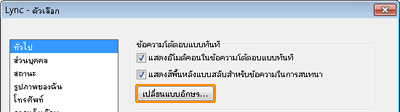
-
ในกล่องโต้ตอบ เปลี่ยนฟอนต์ ให้เลือกตัวเลือกที่คุณต้องการ แล้วคลิก ตกลง
การเปลี่ยนแปลงที่คุณทําจะมีผลกับข้อความที่คุณพิมพ์เท่านั้น ไม่ใช่กับข้อความของอีกฝ่าย
เพิ่มอิโมติคอนลงในข้อความโต้ตอบแบบทันที
คุณสามารถเพิ่มภาพกราฟิกที่เรียกว่าอิโมติคอนลงในข้อความของคุณเพื่อแสดงความรู้สึกและอารมณ์ของคุณ
-
ในหน้าต่าง การสนทนา ในพื้นที่ใส่ข้อความ ให้คลิกตําแหน่งที่คุณต้องการเพิ่มอิโมติคอน
-
คลิกปุ่ม อิโมติคอน (ใบหน้ามีความสุข) แล้วคลิกอิโมติคอนที่คุณต้องการเพิ่มลงในข้อความ
หมายเหตุ: อีกวิธีหนึ่งคือ ถ้าคุณทราบตัวพิมพ์ที่เทียบเท่ากัน คุณสามารถพิมพ์ลงในข้อความของคุณได้ ตัวอย่างเช่น การพิมพ์ : ) จะแสดงใบหน้าที่มีความสุขเมื่อคุณกด Enter เพื่อส่งข้อความ










